Autocad2014安装教程详解
1、双击您下载到的AutoCAD_2014_Simplified_Chinese_Win_32bit_dlm.sfx压缩包,对其进行解压。

2、在弹出来的对话框中,选择你要解压缩到的文件夹,默认的文件夹为C:\Autodesk\,这里建议,一般不要解压到C盘目录,修改到你电脑容量大的硬盘目录,例如D盘E盘等等。这里我解压到了D:\Auto CAD 2014\。
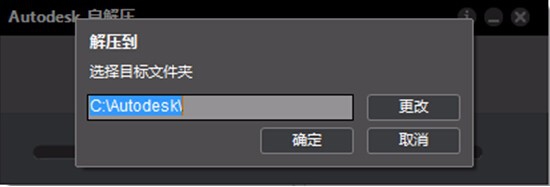

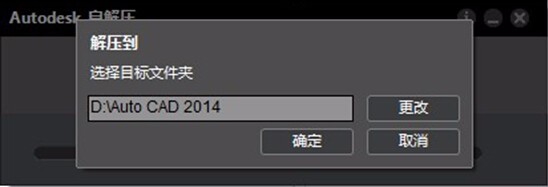
3、解压完成后,自动进入安装的初始化界面。

4、完成安装初始化以后,自动进入安装界面,鼠标点击“安装”按钮。

5、然后,进入安装许可协议,默认的国家或地区已经是China(中国),在右下角点击“我接受”,鼠标直接点击“下一步” 按钮。

6、进入产品信息界面,默认语腱葱炙尕言为“中文(简体)”,许可类型选“单机”,产品信息选择“我有我的产品信息”,并填写autoCAD2014软件的序列号“666-69696969”,产品密钥写“001F1”,然后点击“下一步”,如下图:

7、然后,进入到安装的配置界面,默认安装的是Autodesk AutoCAD 2014和Autodesk伊怕锱鳏ReCap-English。您可以直接默认选择,当然,你可以只安装AutoCAD 2014;还有安装路径的设置,默认是C盘目录C:\program Files\Autodesk,如果您的C盘容量不是太够的话,建议设置其他容量大的磁盘,如我安装到了D:\program Files\AutoCAD2014,再点击安装

8、此时就开始安装AutoCAD 2014,安装进行中,所需时间较长,请大家耐心等待



9、把所有组件安装完成后,AutoCAD 2014中文版就算完成安装了,单击“完成”按钮。
